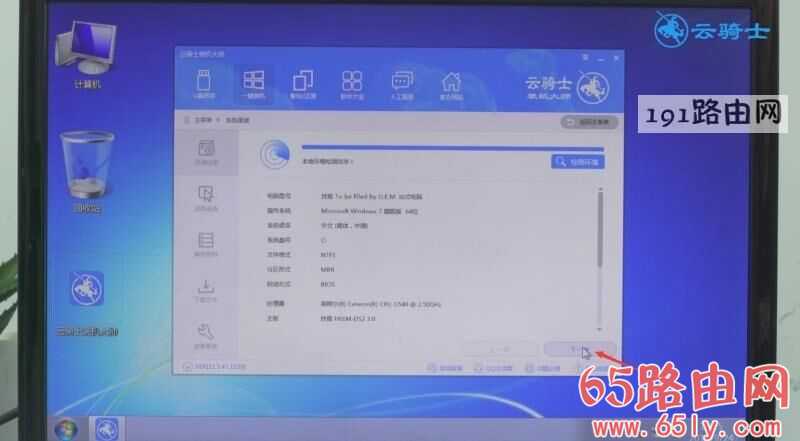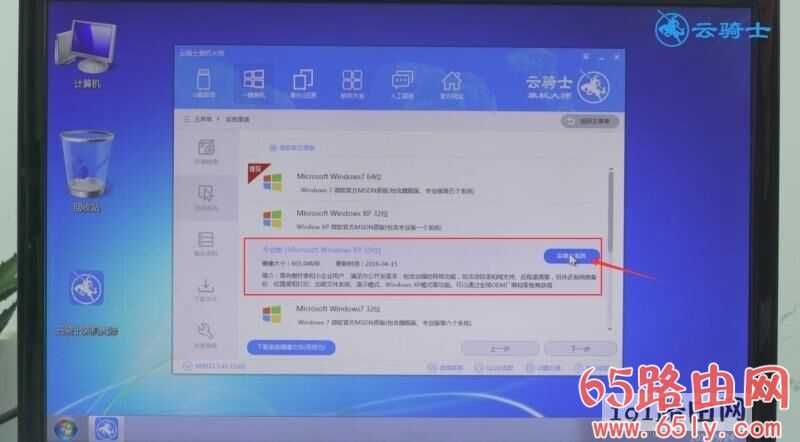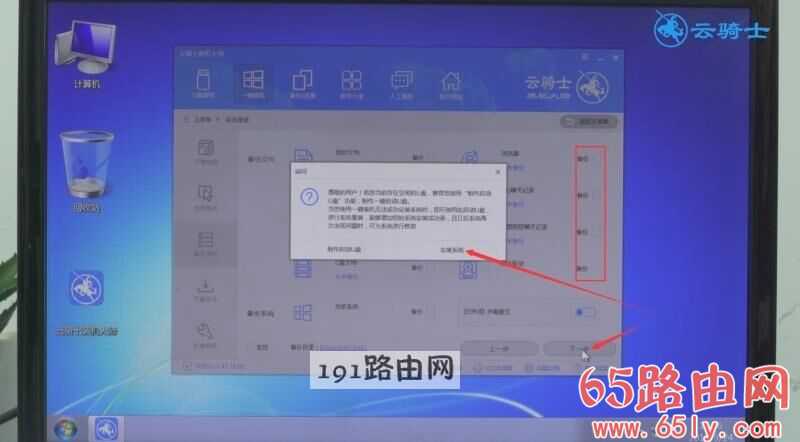神剑山庄资源网 Design By www.hcban.com
win7下安装xp系统教程
【导读】win7下安装xp相关问题,下面65路由网小编为大家详细解答。
微软的系统已经出了几个版本,如果屏幕前的你想要在win7下安装xp要怎么实现呢?方法很简单,跟房子一起来学习一下吧。
首先在电脑上安装好重装系统软件
这里以云骑士装机大师为例
第一步打开云骑士装机大师,在一键装机界面点击系统重装
第二步云骑士会先检测本地环境是否符合装机条件,完成后,点击下一步
第三步在微软官方原版内,选择win xp 32位专业版,点击安装此系统
第四步进入备份界面,有需要可以进行备份,然后下一步,弹出提示框,点击安装系统,系统会自动下载系统和备份资料
第五步完成后,会自动进行第一阶段的安装,待安装完成后,会重启电脑
第六步进入云骑士装机大师PE系统安装模式,稍等一会,进入PE系统安装界面
第七步系统会自动识别系统盘进行安装,安装成功后系统会自动重启,进入安装程序界面,如有备份可进行恢复,没有请跳过,稍等一会
第八步安装完成后,系统会自动重启,重启后,进入系统优化界面,待优化完成,系统会再次重启,重启后,系统就安装完成了
总结:以上就是65路由网整理的win7下安装xp图文教程内容,希望能帮助到大家。
神剑山庄资源网 Design By www.hcban.com
神剑山庄资源网
免责声明:本站文章均来自网站采集或用户投稿,网站不提供任何软件下载或自行开发的软件!
如有用户或公司发现本站内容信息存在侵权行为,请邮件告知! 858582#qq.com
神剑山庄资源网 Design By www.hcban.com
暂无win7下安装xp系统教程的评论...
更新日志
2024年11月15日
2024年11月15日
- 炉石传说月初最强卡组有哪些 2024月初最强上分卡组推荐
- 狼人杀亮相原生鸿蒙之夜 假面科技强势登陆华为生态
- 12小时光线挑战!AI画质专家才是大平层首选
- 2024游戏IP报告:1~9月规模1960亿 68%用户愿为之付费
- 群星.2024-今夜一起为爱鼓掌电视剧原声带【相信音乐】【FLAC分轨】
- BIGFOUR.2013-大家利事【寰亚】【WAV+CUE】
- 李美凤.1992-情深透全情歌集【EMI百代】【WAV+CUE】
- 田震2024-《时光音乐会》[金峰][WAV+CUE]
- 群星《监听天碟3》[LECD]限量版[WAV+CUE]
- 心妤《声如夏花HQ》头版限量编号[WAV+CUE]
- 群星《摇滚五杰》[低速原抓WAV+CUE][1.1G]
- 群星 《2024好听新歌30》十倍音质 U盘音乐 [WAV+分轨]
- 群星《试音草原·女声篇》经典蒙古民歌[WAV+CUE][1G]
- 陈慧娴《永远是你的朋友》头版限量编号MQA-UHQCD2024[低速原抓WAV+CUE]
- 曼丽·女人三十《如果·爱》限量1:1母盘直刻[低速原抓WAV+CUE]